스마트폰 화면이 깜빡일 때의 해결 방법
현대인의 생활에서 스마트폰은 필수적인 도구가 되었습니다. 하지만 때때로 화면이 깜빡이거나 이상한 반응을 보이는 경우가 있어 사용자에게 큰 불편을 초래하곤 합니다. 이러한 현상은 다양한 원인으로 발생할 수 있으며, 이를 해결하기 위한 몇 가지 방법을 알아보겠습니다.

1. 기본적인 점검
첫째, 화면이 제대로 작동하지 않는 경우, 기본적인 점검이 필요합니다. 화면에 먼지나 이물질이 묻어 있을 수 있으므로, 깔끔하게 닦아주는 것이 중요합니다. 부드러운 천에 알코올을 묻혀 닦으면 효과적입니다.
2. 기기 재부팅
일시적인 문제로 인해 화면이 깜빡일 때는 기기를 재부팅하는 것이 좋습니다. 전원 버튼을 길게 눌러 기기를 껐다가 다시 켠 후, 문제가 해결되는지 확인해보세요. 이 간단한 방법으로 많은 오류가 수정될 수 있습니다.
3. 설정 초기화 고려하기
재부팅 후에도 문제가 지속된다면, 설정을 초기화하는 방법도 고려해볼 수 있습니다. 각 제조사의 초기화 방법은 상이하므로, 사용자 설명서를 참조하거나 공식 웹사이트에서 확인해 보시기 바랍니다. 초기화는 일시적인 오류를 해결하는 데 도움을 줄 수 있습니다.
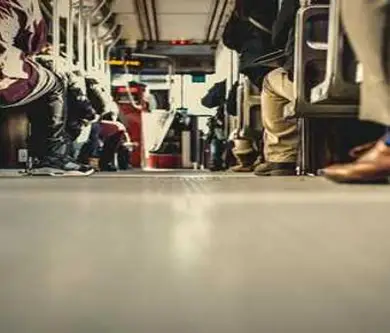
4. 소프트웨어 업데이트 확인하기
스마트폰의 운영 체제가 구형일 경우, 깜빡임 현상이 발생할 수 있습니다. 설정 메뉴에서 소프트웨어 업데이트를 확인하고 최신 버전으로 업데이트하여 성능을 향상시키세요. 업데이트는 오류 수정에 큰 도움이 됩니다.
5. 배터리 상태 점검
배터리 문제도 화면 깜빡임의 원인이 될 수 있습니다. 너무 낮거나 손상된 배터리는 전력 공급을 불안정하게 만들어 화면 깜빡임을 유발할 수 있습니다. 충전 후 문제가 해결되는지 확인해 보세요.
6. 안전 모드 활용하기
안전 모드로 부팅하여 설치한 앱이 문제의 원인인지 확인할 수 있습니다. 안전 모드는 기본 시스템 앱만 실행하므로, 서드파티 앱으로 인해 발생한 문제인지 진단할 수 있는 유용한 방법입니다. 안전 모드로 진입한 후 문제가 해결된다면, 최근 설치한 앱이나 업데이트를 제거하는 것이 좋습니다.
7. 디스플레이 설정 조정하기
자동 밝기 조절 기능이 문제를 일으킬 수 있으므로, 해당 기능을 비활성화하거나 수동으로 밝기를 조정해 보세요. 이러한 기본 설정이 화면 깜빡임에 영향을 줄 수 있습니다.
8. 캐시 및 데이터 관리
앱의 캐시가 가득 차거나 손상된 경우도 화면 문제의 원인이 될 수 있습니다. 설정에서 문제가 의심되는 앱의 캐시 및 데이터를 삭제해 보세요. 이를 통해 성능이 개선될 수 있습니다.
9. 공장 초기화 최후의 방법으로 고려하기
위의 방법들로 문제가 해결되지 않는 경우, 마지막 수단으로 공장 초기화를 고려할 수 있습니다. 이 방법은 기기를 초기 상태로 되돌리며, 모든 데이터가 삭제되므로 백업이 반드시 필요합니다. 설정에서 초기화 옵션을 찾고, 모든 데이터 삭제를 선택하세요.
10. 전문가의 도움 받기
위의 방법들을 시도한 후에도 문제가 지속된다면, 하드웨어적 결함을 의심해 보아야 합니다. 이 경우 공식 서비스 센터를 방문하여 전문가의 도움을 받는 것이 가장 안전합니다. 전문가는 정확한 진단을 통해 효과적인 해결책을 제공할 수 있습니다.

마무리
스마트폰의 화면 깜빡임 현상은 다양한 원인으로 발생할 수 있으며, 문제를 해결하기 위해 여러 방법을 시도할 수 있습니다. 기본적인 점검부터 전문가의 도움까지, 상황에 맞는 적절한 방법을 선택하여 문제를 해결해 나가시기 바랍니다. 주기적으로 기기를 관리하고 최신 상태로 유지하는 것도 중요합니다.
자주 묻는 질문과 답변
스마트폰 화면 깜빡임이 자주 발생하는데, 어떻게 해결하나요?
화면 깜빡임 문제는 여러 원인으로 발생할 수 있습니다. 우선 기기를 재부팅하거나 소프트웨어 업데이트를 확인해 보세요. 이로 인해 상황이 개선될 수 있습니다.
화면이 깜빡일 때 기본 점검 사항은 무엇인가요?
먼저 화면을 깨끗하게 청소하는 것이 중요합니다. 먼지나 이물질이 화면에 문제가 될 수 있으니 부드러운 천에 알코올을 묻혀 닦아주세요.
소프트웨어 업데이트는 어떻게 확인하나요?
설정 메뉴에서 소프트웨어 업데이트 항목을 찾아 최신 버전으로 업데이트하면 성능 향상에 도움이 될 수 있습니다. 업데이트는 오류 개선에 효과적입니다.
안전 모드를 활성화하면 어떤 도움이 되나요?
안전 모드는 기본 앱만 실행되므로, 문제가 발생하는 원인을 진단하는 데 유용합니다. 이를 통해 설치된 서드파티 앱의 문제 여부를 확인할 수 있습니다.
0개의 댓글